
29 липня корпорація Microsoft офіційно випустила довгоочікувану операційну систему Windows 10 — за першу добу автоматичним оновленням скористалося 14 мільйонів користувачів (1% в статистиці зайняли і росіяни). На початку серпня популярність ОС зросла ще в кілька разів, а разом з тим з’явилися і перші проблеми — запити в Google все частіше рясніють повідомленнями «не прийшов оновлення до windows 10» і «як скористатися автоматичним переходом на нову версію».
Вирішити виниклі питання і спростити перехід на нову систему допоможе кишенькове керівництво користувача, складається з декількох важливих пунктів:
- Знайомство з системними вимогами і редакціями ОС;
- Виправлення проблем рівня, коли не приходить оновлення до Windows 10
- Утиліта Windows Insider і процес оновлення;
- Перенесення додатків і перевірка сумісності;
- Рішення нечисленних проблем і технічних несправностей.
Зміст сторінки
- 1 Підійде комп’ютер для оновленої системи?
- 2 Як отримати довгоочікуване оновлення?
- 3 Оновлення і Windows Insider
- 4 Додатка і несумісності
- 5 Рішення нетипових наслідків оновлення
Підійде комп’ютер для оновленої системи?
Представники компанії Microsoft поділилися мінімальними вимогами до залозу незадовго до виходу операційної системи:
- Процесор: 1 ГГц і вище;
- Мінімум оперативної пам’яті: 1 ГБ для 32-бітної версії і 2 ГБ для 64-бітної.
- Мінімум вільного місця: 16 ГБ;
- Відеокарта: сумісна DirectX 9;
- Обліковий запис Microsoft і вільний доступ до мережі Інтернет.
Разом з тим з’явилися і важливі зауваження:
Спочатку Windows 10 поширюється в двох редакціях — Home і Pro: різниця між виданнями невелика та все ж відчутна вибагливими фахівцями. Перехід від однієї версії до іншої зображено нижче:
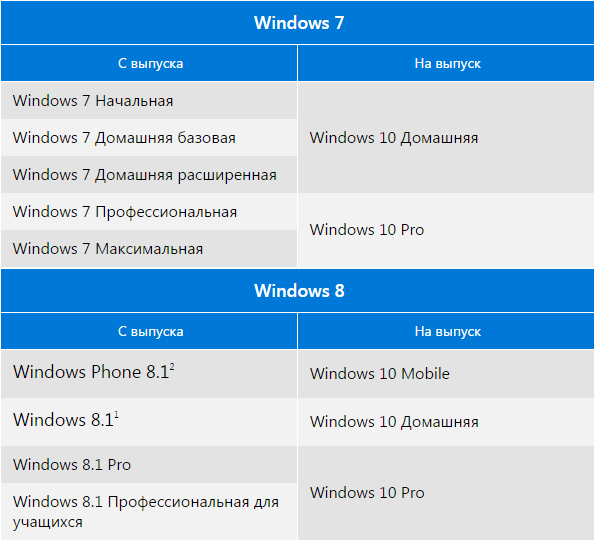
Як отримати довгоочікуване оновлення?
Популярний пошуковий запит про не перейшов оновлення пояснюється допоміжною службою корпорації Microsoft кількома способами:
- Встановлені ранні версії ОС, попередні Windows 7 і 8.1;
- В налаштуваннях системи відсутній пункт «автоматичне оновлення»;
- Користувачі використовують недоступні для резервування версії ОС, в тому числі, Windows Enterprise і RT (7 та 8.1)
- Комп’ютер знаходиться в корпоративній мережі або є частиною навчального закладу;
Перші дві проблеми вирішуються запуском Центру Оновлень і проведенням необхідних апдейтів, в інших випадках слід перевірити сумісність комп’ютера з новою системою з допомогою:
- Preparation Tool для Windows 7
- Preparation Tool для Windows 8.1
Результат аналізу підкаже причини не з’являються повідомлень.
Оновлення Windows Insider
Політика корпорації Microsoft після невдалого запуску «вісімки» кардинально змінилася — розробники намагалися повернути втрачену довіру користувачів, а заодно отримати максимум відгуків і пропозицій. Спільне поліпшення Windows 10 — інноваційний крок до великого майбутнього. Взяти участь в офіційному «тестування» і допомогти в розвитку операційної системи здатний кожен бажаючий. Досить пройти реєстрацію і встановити Windows Insider, всі інші перейти до оновлення можуть двома способами
- З допомогою «Центру оновлень» із збереженням налаштувань, програм та конфіденційних даних.
- Установкою Windows 10 з чистого аркуша традиційними, практично народними методами, з допомогою скачування відповідного образу та установки.
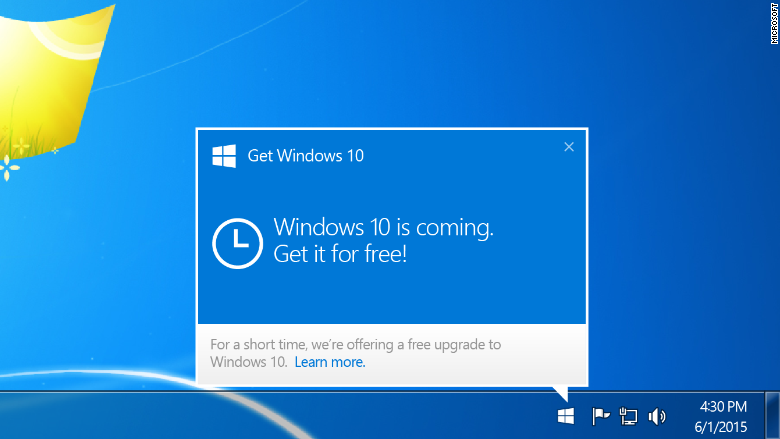
Перший метод повністю автоматизований — досить натиснути на знайому іконку, і відкриється рекламний слайд, що складається з шести інформативних картинок.
Для закріплення матеріалу — якщо поруч з «годинником» схоже зображення не з’являється, то:
- Встановлена корпоративна версія;
- Комп’ютер або окремі деталі, що не задовольняють мінімальним вимогам;
- Автоматичне оновлення Windows примусово відключено;
- Підключення до Інтернету порушено;
- Розробники все ще вирішують виникаючі несправності і готують відповідні апдейти;
- Чергу оновлення ще не настала в регіоні проживання користувача.
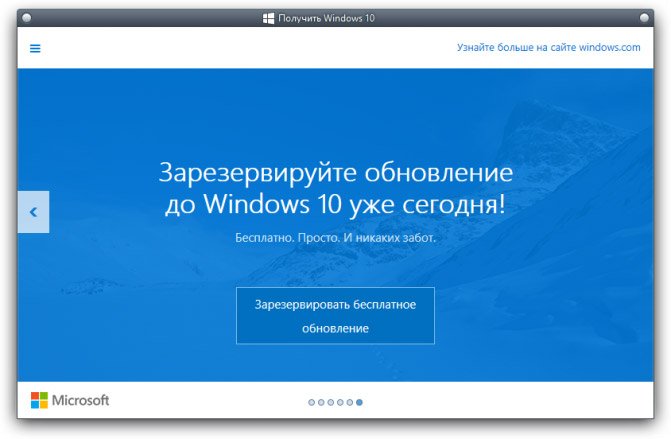
Чіткі інструкції не потребують в додатковому поясненні — декілька кліків і система готує перехід до важливих змін у житті користувача. Установка відбувається поетапно і кілька разів переривається запитаннями про дійсний бажанні користувача в переході до оновлення — скріпити вибір належить ліцензійною угодою і перевіркою комп’ютера і деяких деталей на сумісність.
Весь процес повністю автоматизований — участь користувача взагалі необов’язково: 20 хвилин потому робочий стіл загориться привітанням і табличкою з налаштуваннями і вже тоді належить зробити декілька важливих кліків.
Підсумок такий — документи, картинки і файли, програми та браузери залишилися на місці, проблеми виключені, а результат перевершує очікування!
Додатки і несумісності
При переході до Windows 10 встановлені програми і документи залишаються на колишньому місці, щоправда, з незначними змінами:
- З робочого столу зникнуть всі віджети;
- Зникнуть звичні розваги: «Косинка», «Черви» та «Сапер»;
- Бібліотека компонентів Windows Live заміниться включеної в провідник версією OneDrive;
- Віддалиться встановлений Media Center.
Антивіруси і засоби захисту від шкідливого ПО, шпигунів і троянів теж зникнуть, але із збереженням відповідних параметрів — після оновлення операційної системи, програми повернуться на колишнє місце в останній версії. У той же момент запуститься перевірка актуальності ліцензії…
Інші програми та встановлені ігри можуть бути видалені лише з відповідної згоди користувачів.
Несумісності з операційною системою Windows 10 розділені на три категорії:
Невідповідність програм: Деякі програми втратять актуальність останньої ОС. Неполадки, або частково обмежують функціональність, або приводять до серйозних наслідків, начебто збоїв при запуску системи. У рідкісних випадках при оновленні виникає запит про видалення певних додатків, що заважають завершенню установки або в подальшій роботі.
Несумісність обладнання: Про старих принтери, веб-камери та навушники десятирічної давності, а ще й про клавіатурах за сто рублів в Windows 10 можна лише мріяти — певні драйвера не підтримуються! Можливо, розробники виправлять прогалини сумісності, а поки оновлення та часткове використання пристроїв виявиться недоступним.
Характеристики комп’ютера: Іноді вільному переходу до нової ОС заважає певна конфігурація «заліза» — апаратна коригування рідко рятує ситуацію, і установку належить робити з нуля, з допомогою завантаженого образу з файлами.
Рішення нетипових наслідків оновлення
Затьмарити процес установки свіжої ОС здатні різні помилки — способи вилікувати та виправити ситуацію нерідко знаходять розробники, в інших ситуаціях рятує чистий переустановка Windows 10 з диска або флеш-накопичувача. Одна проблема — всі збережені файли, програми та ігри доведеться встановлювати заново або записувати вже після оновлення.
Парочка рад вже з’явилося:
Якщо пропав звук і відмовляє клавіатура — можливо драйвер, який відповідає за коректну роботу пристроїв, не підходить для нової операційної системи, або ж працює зі збоями, які вимагають негайної перевстановлення.
Помилка 80240020 лікується переходом в каталог SoftwareDistributionDownload у папці Windows на системному диску і видаленням всіх файлів. Через кілька хвилин запустіть командний рядок і введіть «wuauclt.exe /updatenow» (без лапок). Зовсім скоро почнеться завантаження необхідних файлів.
Несправність під номером 80246007 виникає при вимкненій опції «Фонова інтелектуальна служба (BITS)». Легкий спосіб виправити помилку перейти в «Пуск», «Панель Управління», виберіть пункт «Адміністрування» або скористатися пошуком і перейти у вкладку «Служби». На неугодної функції слід натиснути правою кнопкою і включити відкладений запуск за запитами. Якщо система BITS все ще не запущена, увімкніть примусово.
